win10电脑桌面便签敬业签团队便签管理员怎么解散团签?
因为目前每个敬业签账号只能使用5个团队便签,所以如果某个团队便签不再使用的话,团签管理员就可以解散团签,我们一起来看看win10电脑桌面便签敬业签团队便签管理员怎么解散团签吧。注意只有团队便签创建者可以解散团签,团队成员能退出团签而不能解散团签。
1、在电脑上打开桌面便签敬业签,进入敬业签内容页面后,我们点击左下角的团签图标。

2、在团签列表页面中,我们点击需要解散的那个团签所对应的管理。

3、在此团签详情页面,我们仍然点击团签管理,接着页面会跳转到web网页版敬业签。
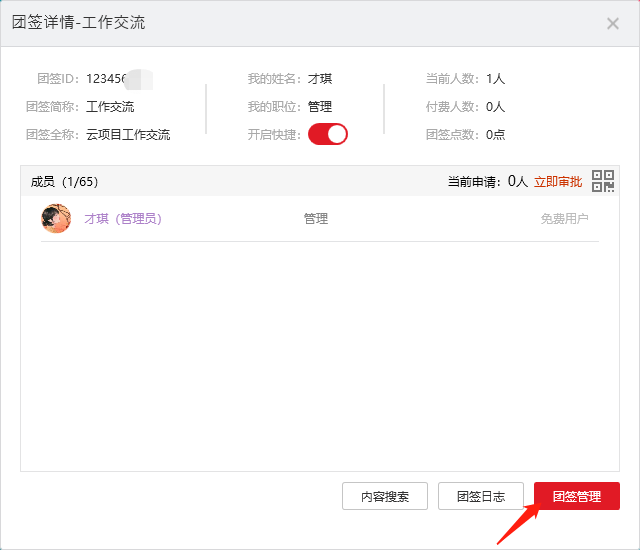
4、我们先登录自己的敬业签账号,然后页面就直接转到此团签的管理页面中了,我们点击右上角的解散团签。
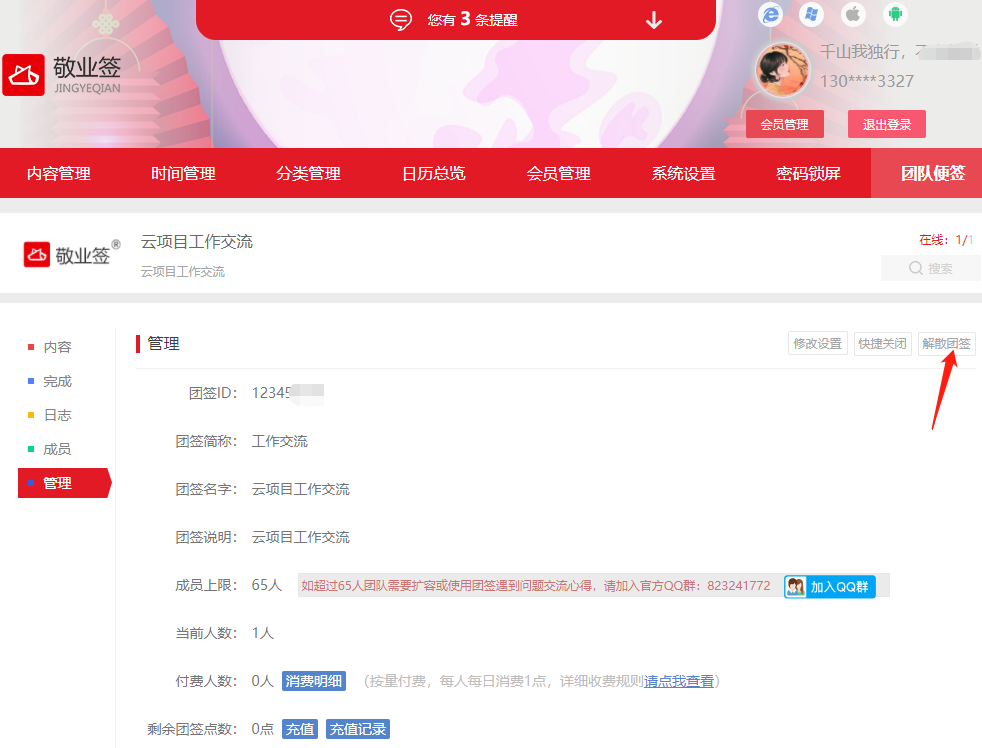
5、在解散团签的对话框中,我们先勾选三项解散团签告知,然后点击确定解散。注意在解散团队便签之前,团签管理员需要先手动删除所有成员,解散完成后,云端将彻底删除此团队便签内的所有数据记忆成员资料,无论任何方式都无法找回,请慎重决定!

6、在解散团队便签对话框中,我们点击获取验证码,然后输入手机上收到的验证码并点击确定解散即可。
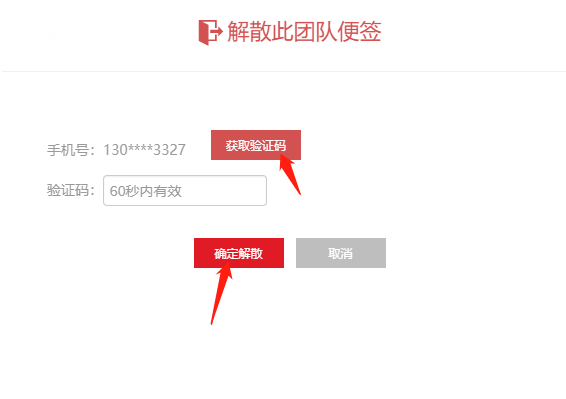
注意事项:1、解散团签表示同意删除所有数据,包括当前内容和时间轴。2、团签管理员需要对解散团签和删除数据的行为负全部责任。3、解散后此团签ID会被永久禁用,请慎重考虑。
最新发布
相关内容
-
 2022年河南专升本考试时间安排 备考计划用便签记录
2022年河南专升本考试时间安排 备考计划用便签记录
发布时间:2022-05-13 类型:新闻动态 -
 这款高质量的便签应用,用着真顺手
这款高质量的便签应用,用着真顺手
发布时间:2022-05-13 类型:新闻动态 -
 便签小工具的妙用,提高你的工作效率
便签小工具的妙用,提高你的工作效率
发布时间:2022-05-13 类型:新闻动态 -
 少有人知的效率便签工具快点收藏吧
少有人知的效率便签工具快点收藏吧
发布时间:2022-05-16 类型:新闻动态 -
 灵巧好用的手机便签软件
灵巧好用的手机便签软件
发布时间:2022-05-16 类型:新闻动态
推荐
热点
标签














